Comment rendre la photo de profil WhatsApp, les histoires, la dernière vue et le statut en ligne privés sur iPhone
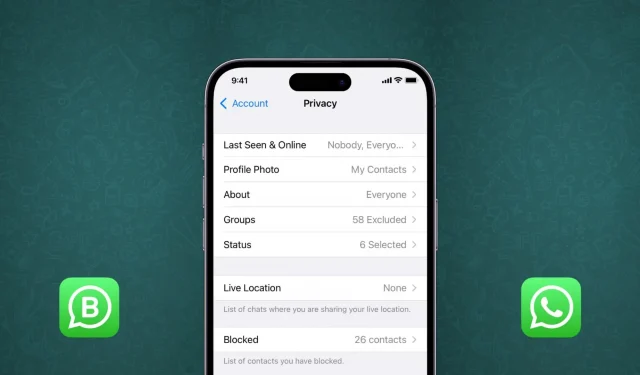
La liste de contacts de votre iPhone contient des numéros de téléphone pour un grand nombre de personnes au hasard, un restaurant, un ami d’un ami, une vieille connaissance, un ex-partenaire, une famille élargie, etc. Vous n’avez pas de conversations régulières avec eux, mais vous pourriez avoir besoin leur parler une fois par semaine. Cependant, comme leur numéro de téléphone est stocké dans vos contacts, ils peuvent voir par défaut votre photo de profil WhatsApp, votre statut (histoires), la dernière fois que vous l’avez vue, et plus encore.
Pour des raisons de confidentialité et de sécurité, vous souhaiterez peut-être empêcher que votre photo de profil WhatsApp, vos histoires et d’autres données personnelles de ce type ne soient présentées à ces contacts. Dans ce tutoriel, nous allons vous montrer comment le faire sur votre iPhone.
Veuillez noter que ces conseils s’appliquent également à WhatsApp sur Android et à l’application WA Business.
Niveaux de contrôle de la confidentialité de WhatsApp
Par défaut, votre photo de profil WhatsApp, votre statut, etc. sont affichés pour tous vos contacts.
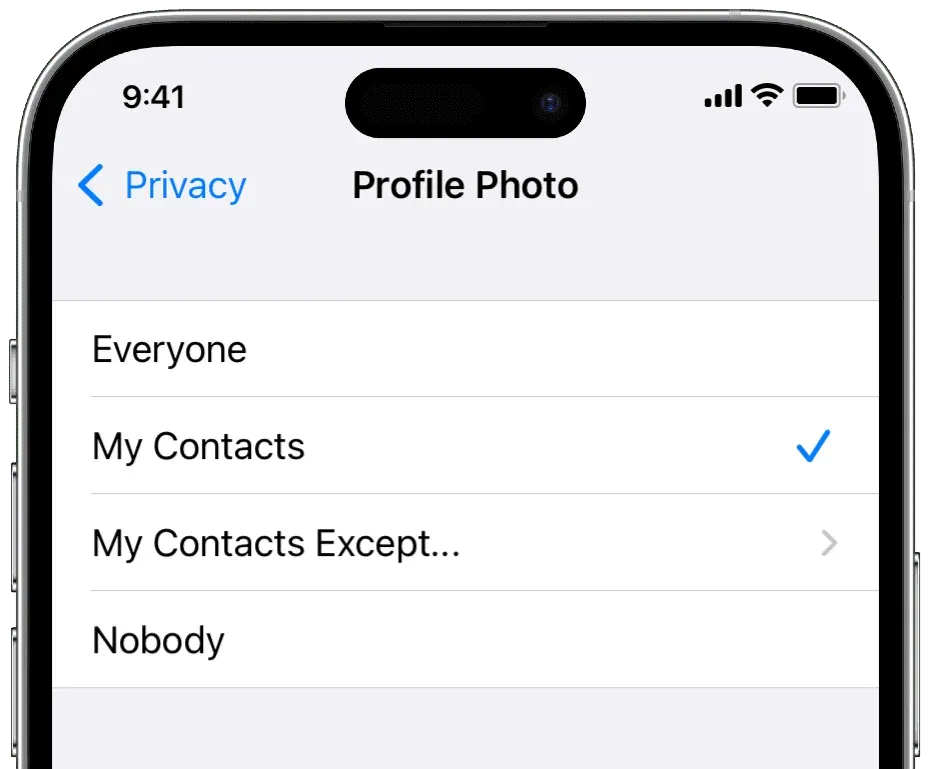
Mais WhatsApp propose les contrôles suivants pour personnaliser votre confidentialité :
Chaque
N’importe qui peut voir cette chose. Par exemple, si votre photo de profil est définie sur Tout le monde, n’importe qui, même si vous n’avez pas de numéro de téléphone enregistré sur votre iPhone, peut voir votre Display Photo (DP). C’est l’option la moins privée car elle ne fournit généralement aucune intimité.
En relation: Comment envoyer un message sur WhatsApp sans enregistrer ce numéro de téléphone sur votre iPhone
Mes contacts
Si vous choisissez cette option, toutes les personnes enregistrées dans la liste de contacts de votre iPhone pourront voir cette chose WhatsApp spécifique (DP, statut, etc.).
Mes contacts Sauf…
Cette option est idéale car elle vous permet de montrer votre photo de profil, votre statut, etc. à tout le monde dans votre liste de contacts, à l’exception de certaines personnes que vous choisissez d’exclure. Je l’utilise car il me donne un contrôle précis afin que certaines personnes qui sont dans mes contacts ne voient pas mes photos de profil WhatsApp, mon statut, etc.
Partager uniquement avec
Il est exclusivement disponible pour les paramètres d’état (historique) de WhatsApp. Avec cela, vous ne pouvez partager votre histoire qu’avec quelques contacts sélectionnés. « Partager avec uniquement » est une excellente option de confidentialité, tout comme l’option « Mes contacts sauf » susmentionnée.
Personne
Enfin, si vous souhaitez rester totalement privé, vous pouvez définir les options de confidentialité sur « Personne ». Comme son nom l’indique, il empêche quiconque de voir votre photo de profil, votre statut, etc., y compris les personnes enregistrées dans vos contacts.
Maintenant que vous connaissez les différents niveaux de contrôle, voici comment les utiliser.
Comment modifier les paramètres de confidentialité de WhatsApp
1) Ouvrez l’application WhatsApp et cliquez sur « Paramètres ».
2) Sélectionnez un compte.
3) Cliquez sur « Confidentialité ».
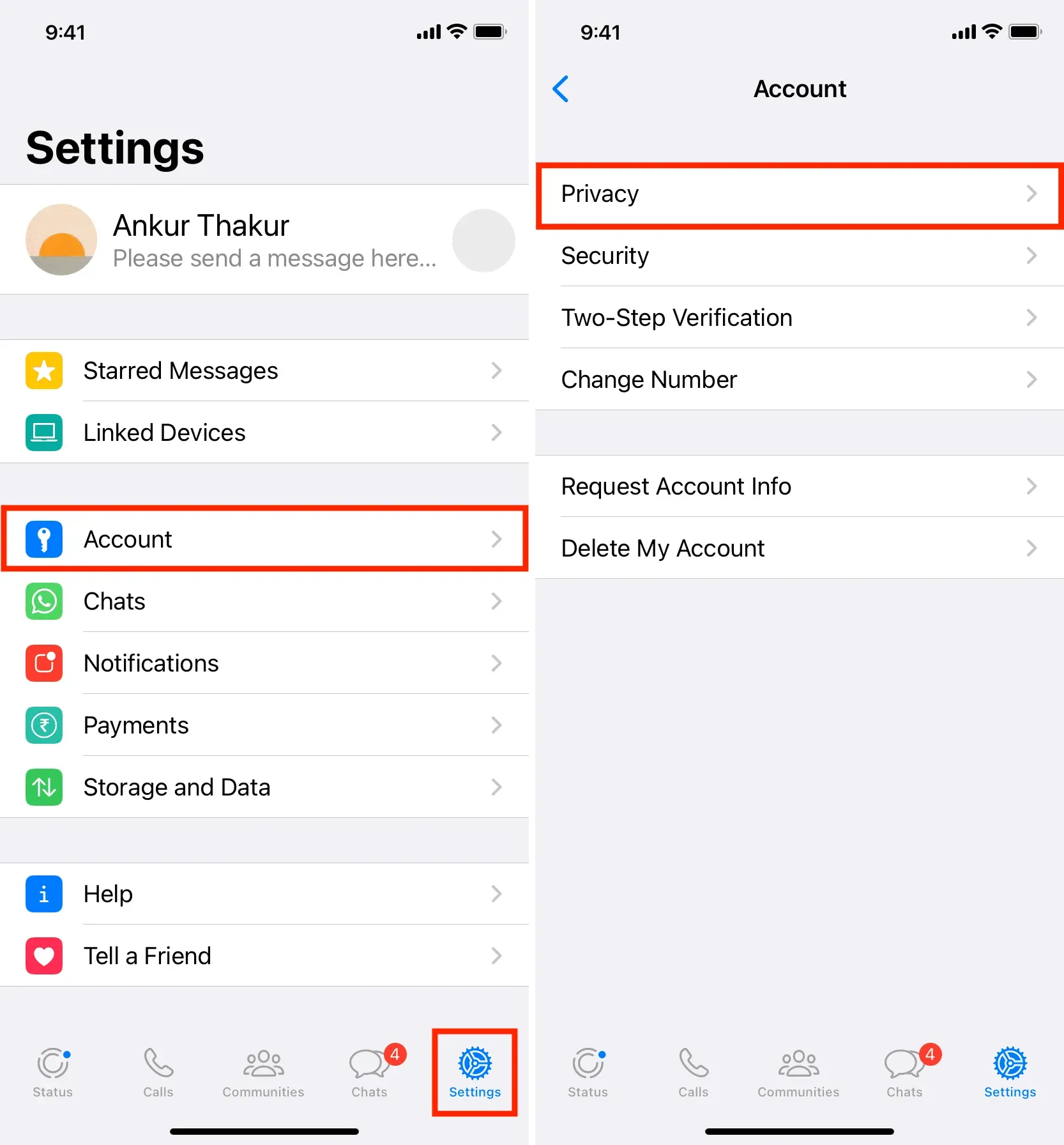
Ici, vous avez plusieurs options :
Dernière visite et en ligne
Lorsque vous êtes en ligne sur WhatsApp, un petit texte en ligne apparaît sous votre nom sur le téléphone de l’autre personne. Ceci n’est visible que lorsque quelqu’un a ouvert votre écran de chat WhatsApp ou une conversation passée. Contrairement à Facebook, Messenger et d’autres plateformes sociales, WhatsApp n’affiche pas tous les contacts en ligne au même endroit, ni un point vert ou quelque chose comme ça. Comme mentionné, quelqu’un ne peut savoir si vous êtes en ligne sur WhatsApp que s’il ouvre une conversation avec vous.
De même, lorsque vous êtes hors ligne, l’application affiche l’heure à laquelle vous avez été vu pour la dernière fois en ligne sur WhatsApp.
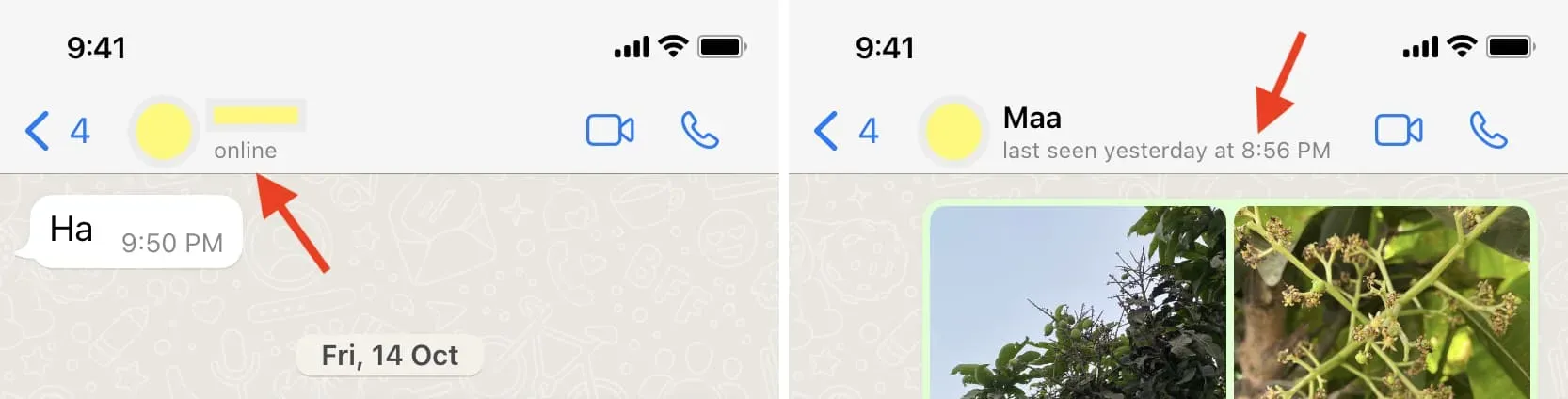
Si vous pensez que l’heure de votre dernière visite et votre statut en ligne compromettent votre vie privée, vous pouvez choisir de ne pas les montrer à tout le monde. Cliquez sur Dernière vue et en ligne et sélectionnez le niveau de confidentialité approprié. J’ai défini ma dernière visite sur « Aucune » et mon statut en ligne sur « Tout le monde ».
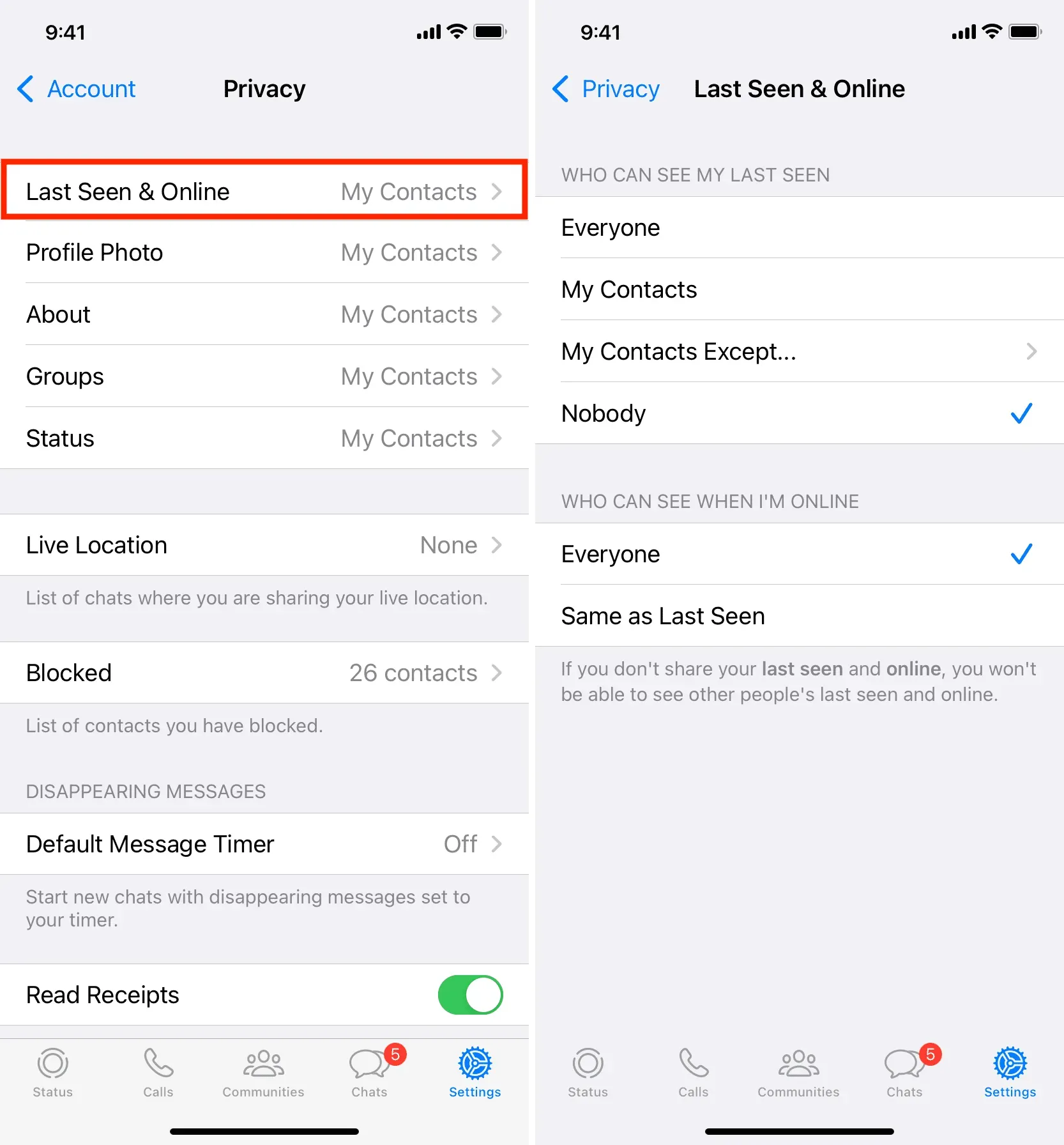
Avatar
Comme d’autres applications de chat comme iMessage, WhatsApp vous permet d’ajouter une photo de profil, également connue sous le nom de DP (ou image d’affichage). En raison du nombre toujours croissant de harcèlement, d’escroqueries, d’usurpation d’identité, etc., je vous recommande de ne jamais rendre votre photo de profil visible par qui que ce soit. Bien sûr, cela peut ne pas s’appliquer si vous êtes une personnalité publique ou si vous utilisez WhatsApp Business pour votre travail.
Pour modifier qui peut voir votre photo de profil WhatsApp, appuyez sur Photo de profil et sélectionnez l’une des options. Je l’ai installé dans mes contacts. Mais vous pouvez également sélectionner « Mes contacts sauf » et exclure plusieurs personnes de la liste.
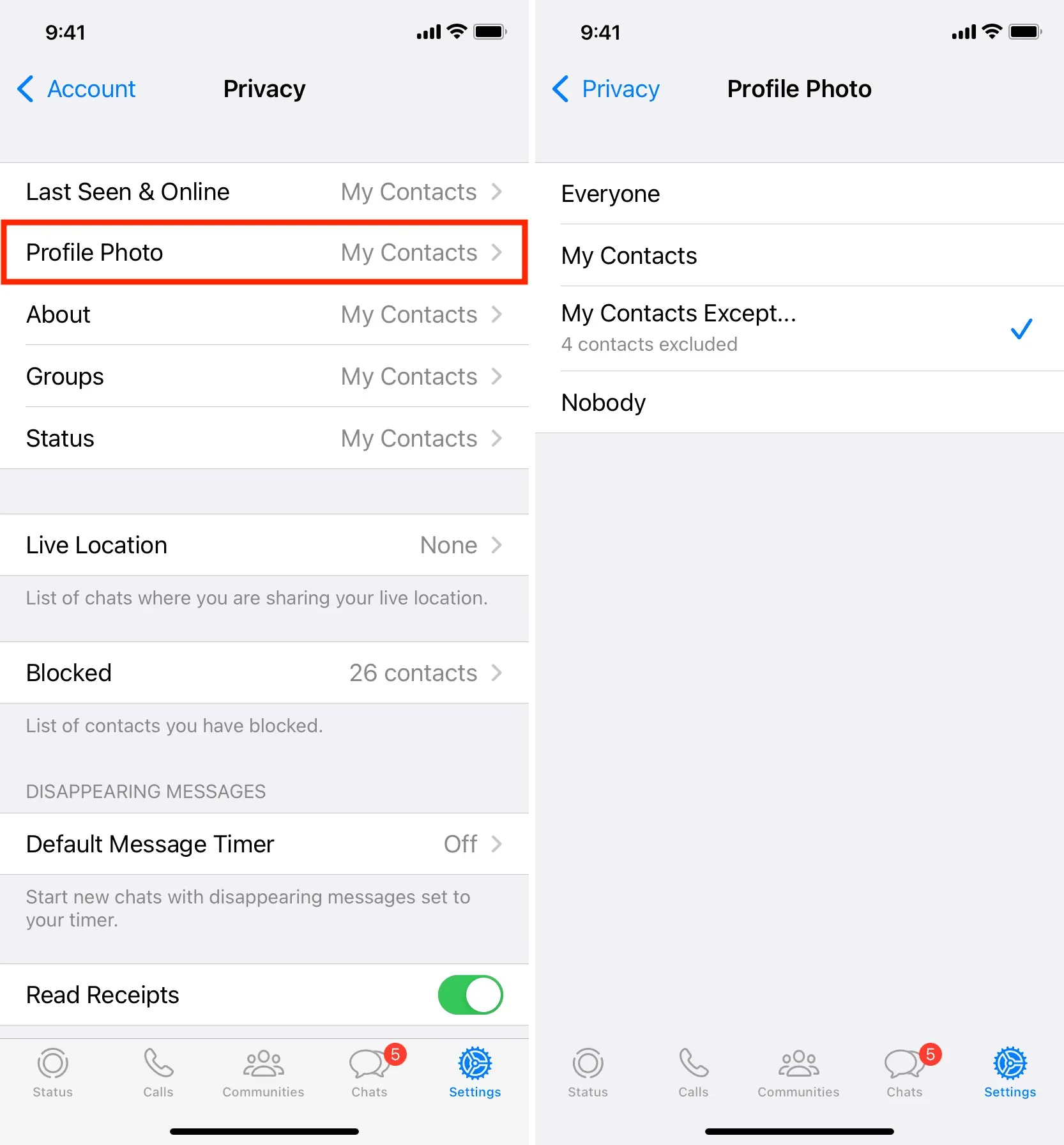
À propos de nous
« À propos de nous » est une petite zone de texte qui apparaît sous votre photo de profil et votre numéro de téléphone lorsqu’une personne accède à votre profil WhatsApp ou à l’écran « Informations de contact » dans WhatsApp.
La section « À propos » de WhatsApp est limitée à environ 139 caractères et vous pouvez utiliser du texte ou des émoticônes ici.
Le texte WhatsApp par défaut pour tous les utilisateurs est le tristement célèbre « Salut ! J’utilise WhatsApp. Vous pouvez le changer en autre chose dans les paramètres WhatsApp> votre nom en haut> À propos.
Si vous ne voulez pas que des étrangers voient votre section À propos de nous, sélectionnez Mes contacts ou l’une des autres options. Mon texte « À propos » : « S’il vous plaît, ne m’appelez pas sans m’envoyer un message WhatsApp. » J’ai donc défini ma visibilité « À propos » sur tout le monde.
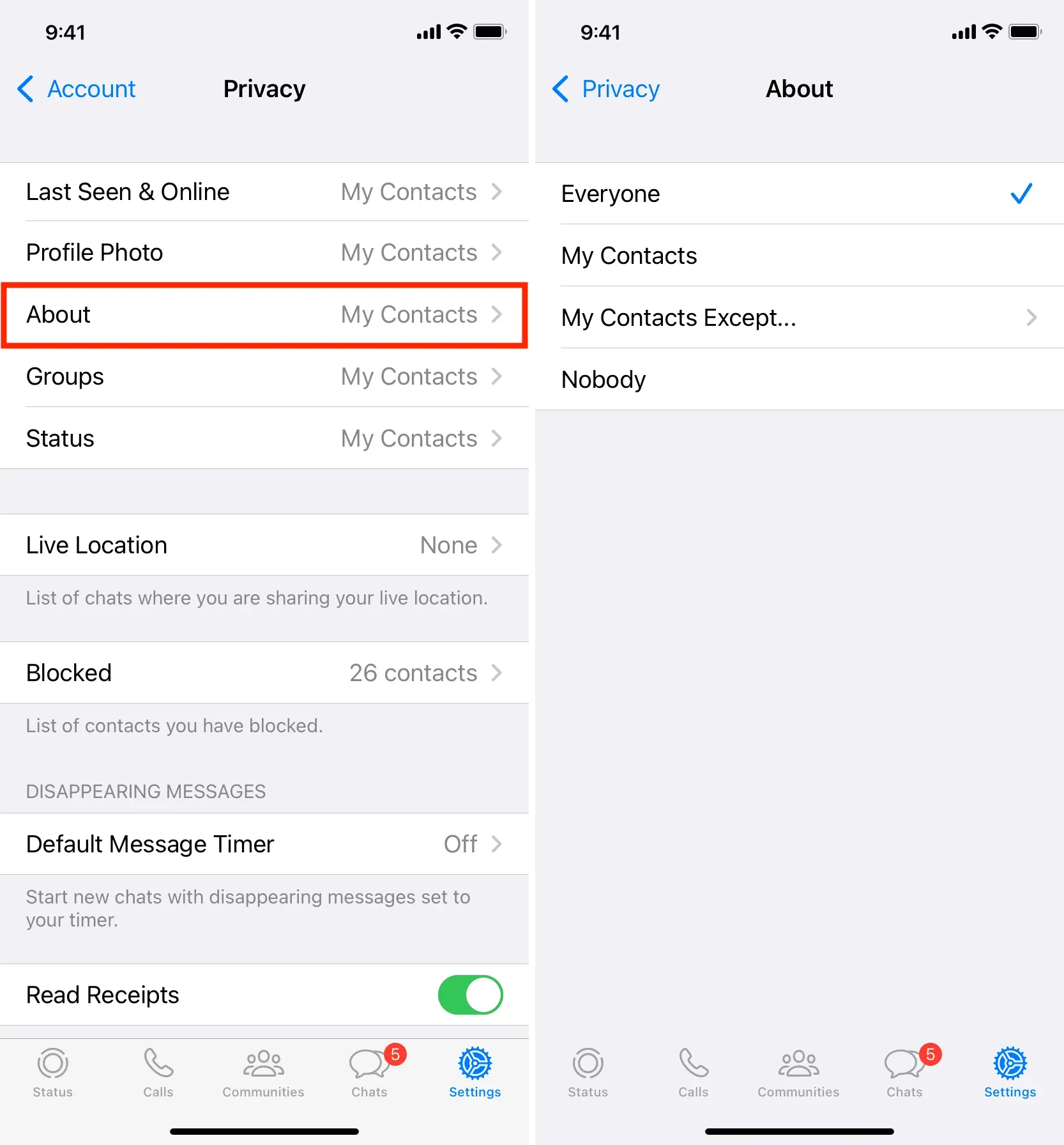
Statut (histoires)
Comme Snapchat, Instagram, Facebook et plus encore, vous pouvez également ajouter des statuts ou des histoires à votre profil WhatsApp. Ils ne sont visibles que pendant 24 heures, après quoi ils sont automatiquement supprimés.
Vous ne pouvez partager votre statut WhatsApp avec personne d’autre que vos contacts. Après avoir appuyé sur État, choisissez Mes contacts, Mes contacts sauf ou Partager avec uniquement. J’utilise « Partager uniquement avec » et je n’ai sélectionné que quelques membres de ma famille qui peuvent voir mes histoires WhatsApp.
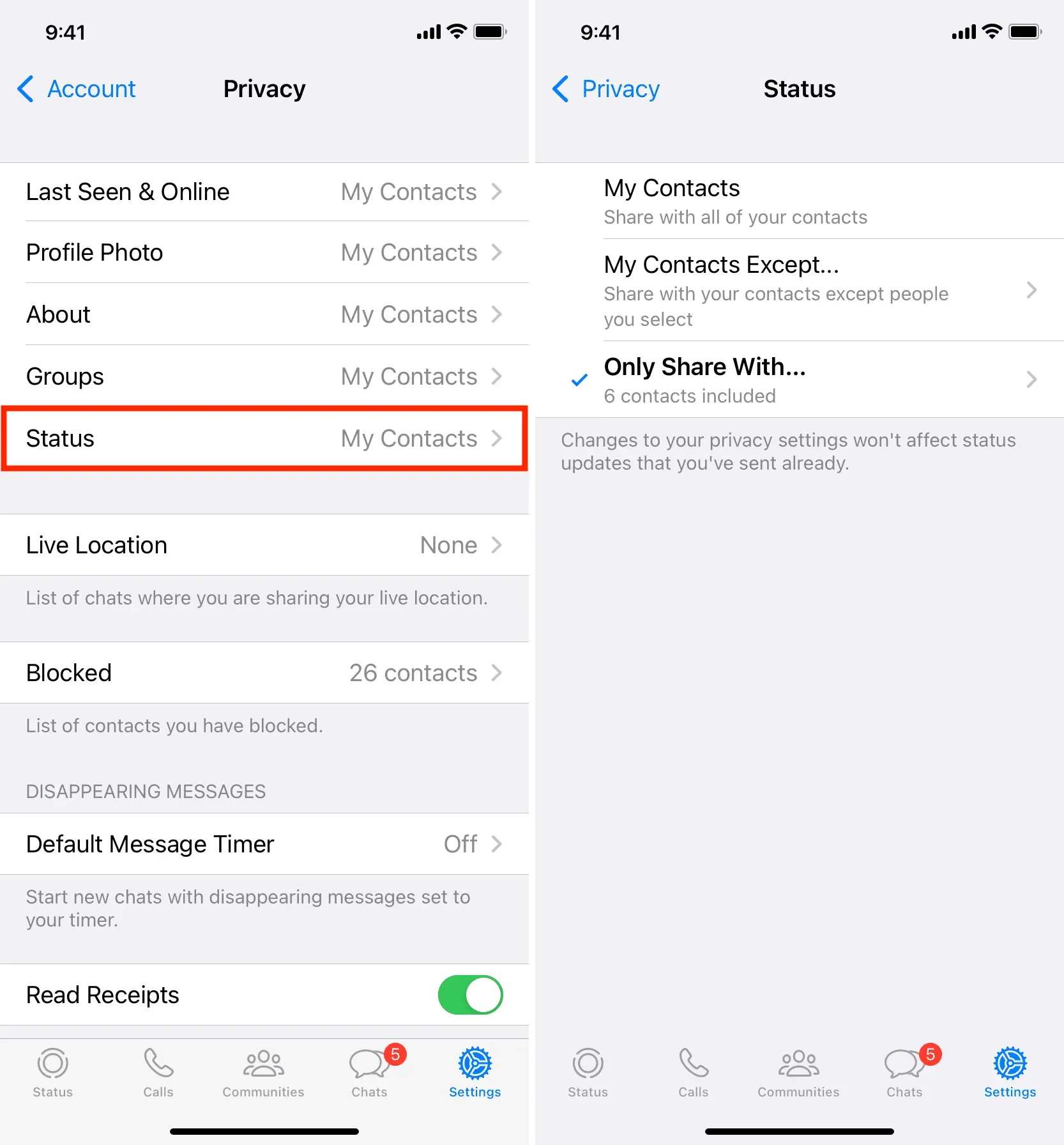
Empêcher les autres de vous ajouter aux groupes WhatsApp
Auparavant, toute personne disposant de votre numéro pouvait vous ajouter à des groupes WhatsApp aléatoires. C’était problématique et constituait un gros risque pour la vie privée, car les autres membres de ce groupe (que vous n’avez jamais connus) pouvaient voir votre numéro de téléphone.
Heureusement, vous pouvez appuyer sur « Groupes » dans vos paramètres de confidentialité WhatsApp et vous empêcher d’être ajouté à des groupes en sélectionnant « Mes contacts » ou « Mes contacts sauf ».
Auparavant, vous pouviez également sélectionner « Personne » (comme je l’ai fait), mais maintenant, WhatsApp ne le prend pas en charge. Donc, pour empêcher quiconque de vous ajouter aux groupes WhatsApp, cliquez sur « Mes contacts sauf » et ajoutez tous les contacts à la liste d’exclusion. Ce n’est pas parfait, mais ça marche.
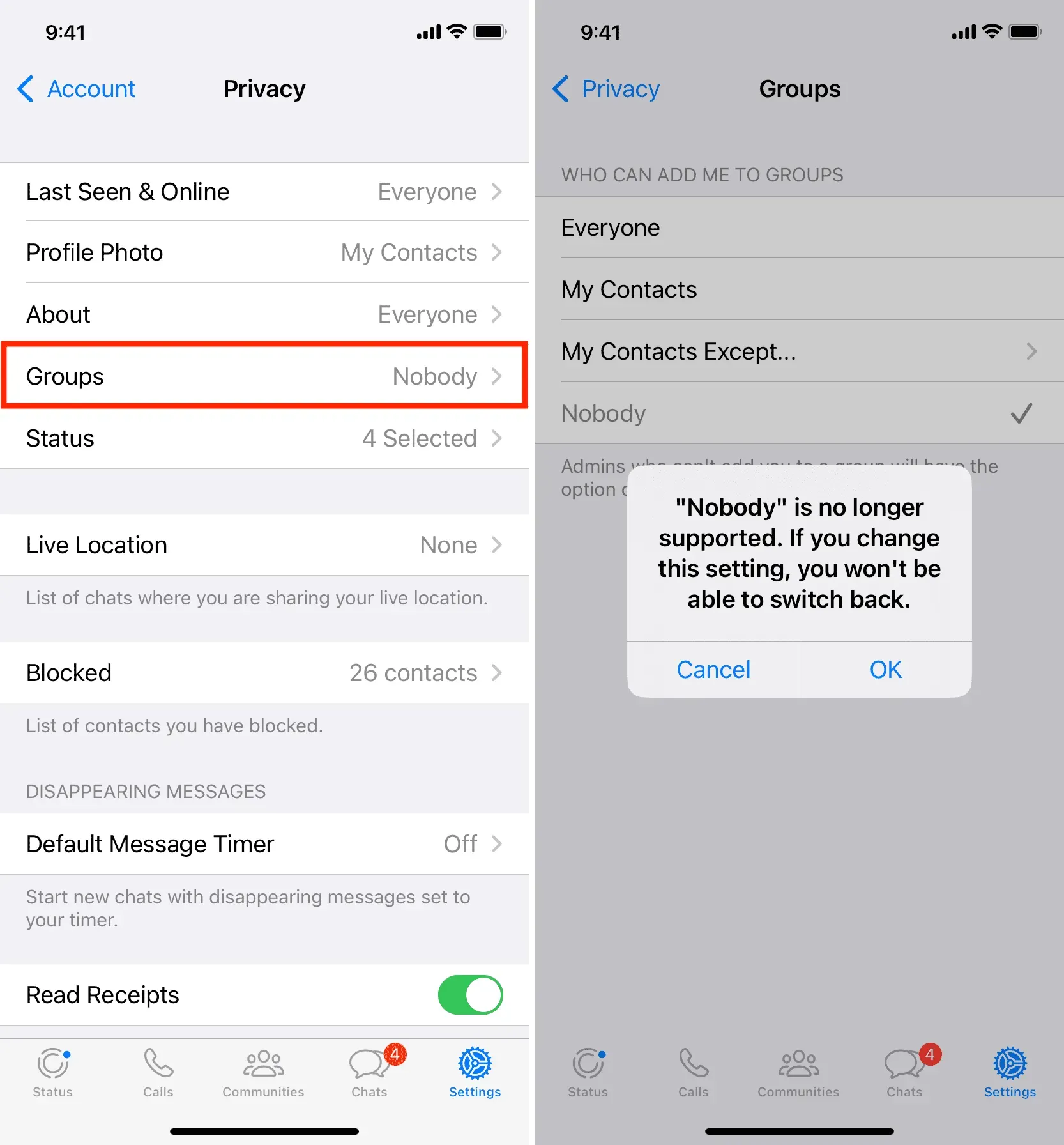
Ne laissez pas les gens savoir que vous avez lu leur message WhatsApp
Par défaut, lorsque vous lisez le message de quelqu’un, la double coche devient bleue et indique à l’autre partie que vous avez vu son message. Ceci est similaire aux accusés de lecture iMessage. Si vous ne voulez pas que les gens sachent qu’ils ont vu leur message, accédez à Paramètres WhatsApp > Compte > Confidentialité et désactivez les confirmations de lecture.
Veuillez noter qu’une fois les confirmations de lecture désactivées, vous ne pouvez pas non plus savoir si quelqu’un d’autre a lu votre message.
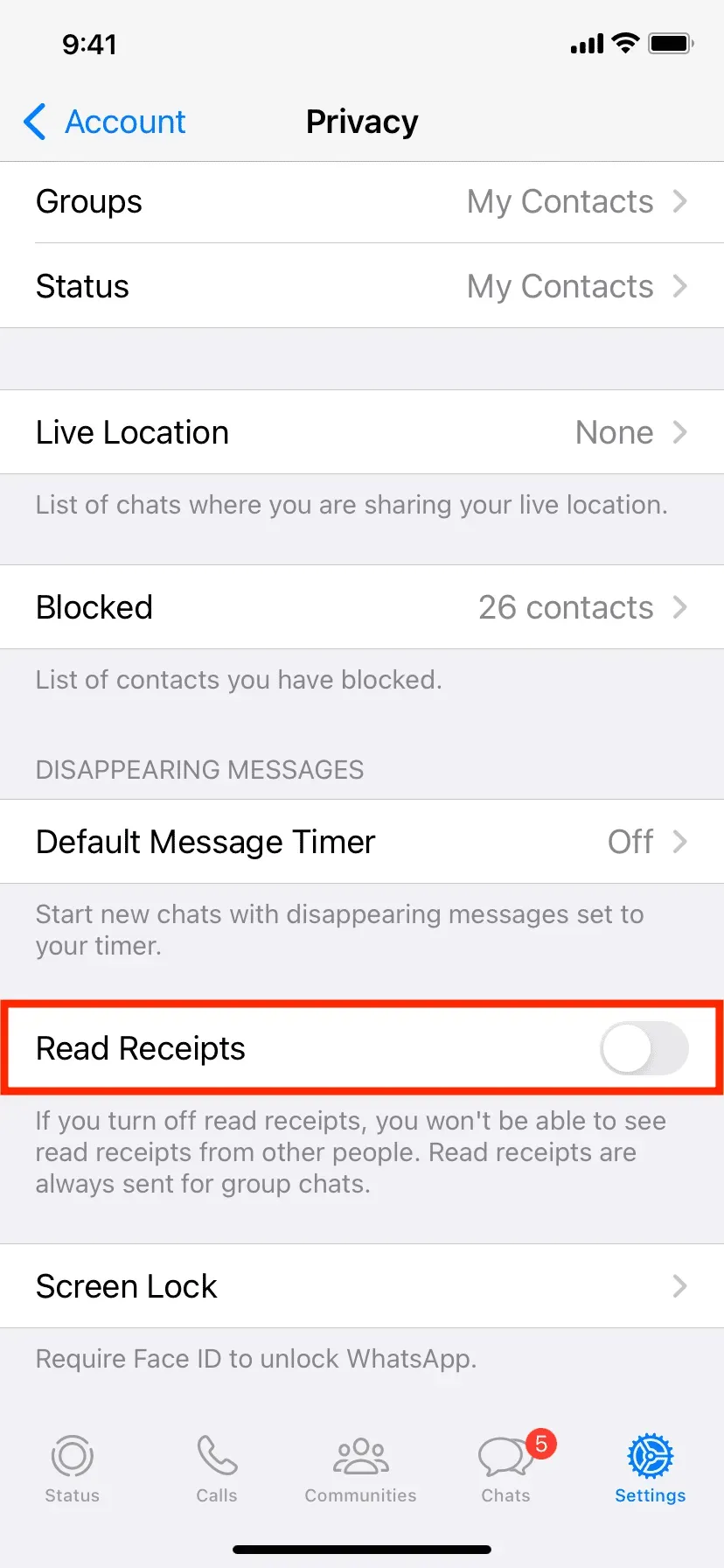
Conseil de pro : laissez-vous les confirmations de lecture activées, mais souhaitez-vous lire le message de quelqu’un sans activer la double coche bleue ? Appuyez et maintenez (n’appuyez pas) sur une notification de chat ou WhatsApp sur votre iPhone et elle apparaîtra, vous permettant de voir le message (image ci-dessous). Lorsque vous avez terminé la lecture, appuyez en dehors de la fenêtre contextuelle pour la fermer. Veuillez noter qu’un accusé de lecture sera envoyé si vous entrez pour voir le chat en plein écran.
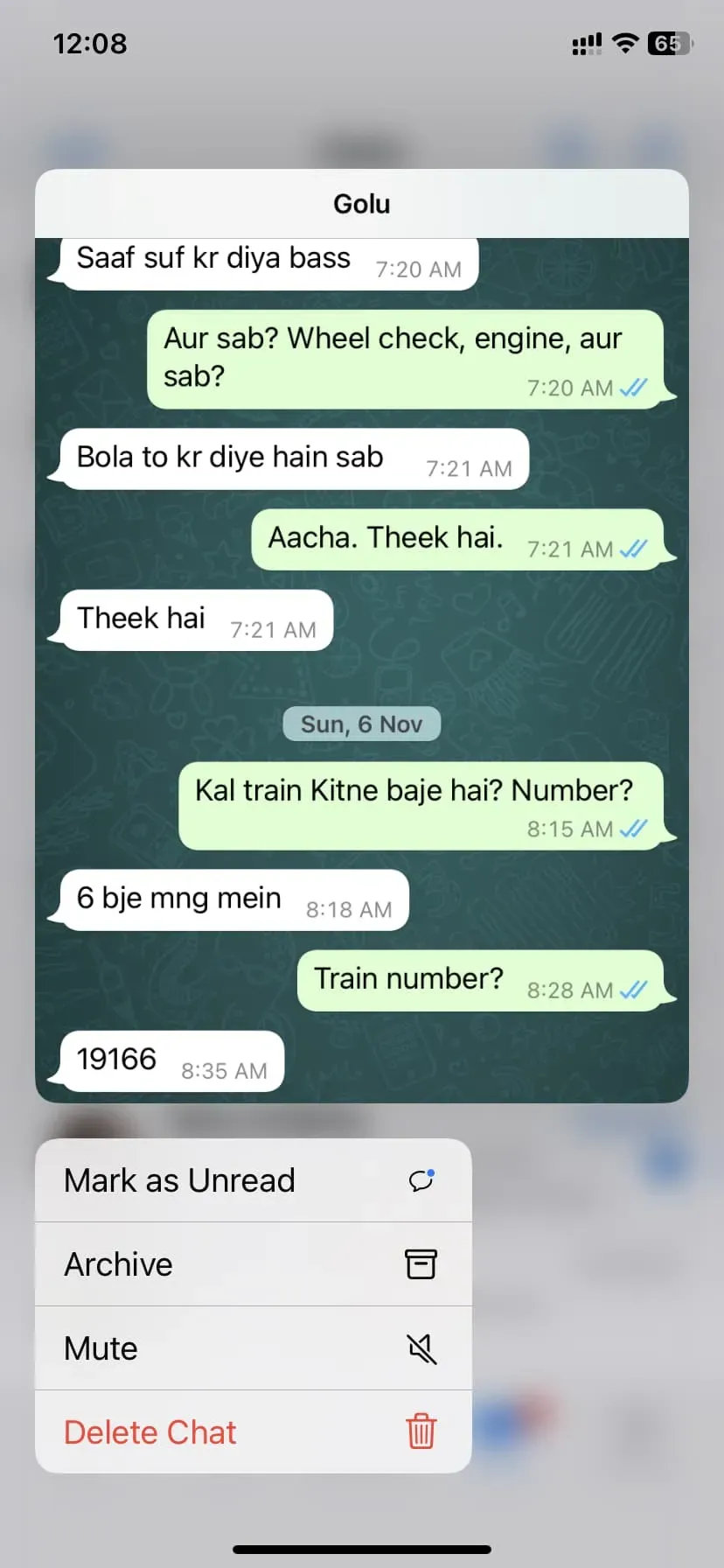
À présent, vous savez comment régler les paramètres de confidentialité de WhatsApp sur votre iPhone pour protéger votre photo de profil, votre historique, votre dernière vue et votre statut en ligne. J’espère que ce tutoriel a été utile.
Laisser un commentaire